近期小编在后台有收到用户留言称自己的电脑无法开机显示蓝屏,提示0xc0000034错误代码。出现错误代码0xc0000034一般是是电脑突然断电导致关机,磁盘受损引起的。我们遇到这种情况该怎么修复呢?在这里小编就跟大家分享下电脑出现蓝屏代码0xc0000034的修复方法。
0xc0000034蓝屏系统进不去怎么修复
1、重启计算机,当出现Windows10的LOGO时按住电源键不要松开,强制关机,重复3次即可进去修复界面。
2、进入修复界面后点击【疑难解答】

3、接着点击【高级选项】

电脑如何进入安全模式
使用电脑的安全模式可以为电脑解决部分的系统故障,很多小伙伴想了解如何进入电脑的安全模式,今天小编就跟大家分享两个电脑进入安全模式的操作方法,一起来学习一下吧.
4、点击【命令提示符】

5、在命令提示符框中输入:bootrec/rebuildbcd 命令后按下回车键

6、等待弹出提示是否添加到启动列表,要添加就键入Y,不添加键入N,键入A一次性添加全部。
7、如果上述操作无法修复或者无法完成,我们最好还是选择重装系统来进行修复。
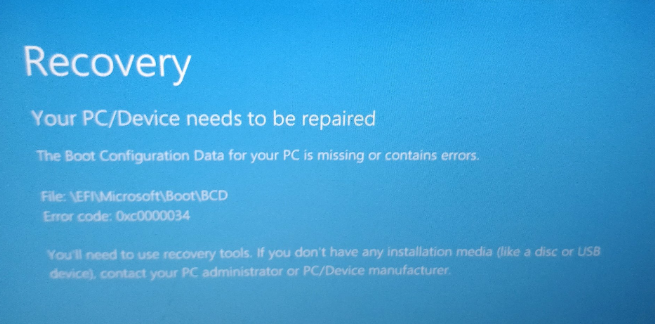
以上就是修复蓝屏代码0xc0000034的主要方法了。
本篇电脑技术文章《0xc0000034蓝屏系统进不去怎么修复》由下载火(xiazaihuo.com)系统之家网一键重装软件下载平台整理发布,下载火系统重装工具网可以一键制作系统启动盘,也可在线一键重装系统,重装好的系统干净纯净没有预装软件!如何在windows10上使用Paint 3D调整图像大小
windows10系统有内置的paint 3D应用程序,中文名就是画图3D.可以说是win7画图工具的升级,带有3D功能.有网友想了解如何在windows10上使用Paint 3D调整图像大小.今天小编就跟大家介绍下使用Paint 3D调整图像大小的方法.






